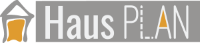Materialien für Ihr 3D Home Design
Wie bereits in unserem Ratgeber zu Texturen erwähnt, bestimmt das Material einer Oberfläche in 3D deren Aussehen. Die Materialeigenschaften bestimmen, wie hell oder dunkel eine Oberfläche erscheint, ob transparent, matt oder glänzend.
Materialien können eine Textur enthalten, müssen es aber nicht. Um Kataloginhalte nicht unnötig zu duplizieren, sind die Hauptinhalte des Materialkatalogs die Standardmaterialien für unsere Bauteile sowie alle Arten von Farben in unterschiedlichen Einstellungen, matt, glänzend und transparent. Wenn Sie also das Material eines Fensters von Weiß auf Anthrazit ändern möchten, suchen Sie in unserem Materialkatalog nach einer solchen Farbe und nicht unter Texturen. Farben sind Eigenschaften des Materials und können daher ohne Texturen verwendet werden.
Wenn Sie Holz oder Dachziegel brauchen, müssen Sie stattdessen im Texturkatalog suchen. Eine typische Anwendung für ein Material wäre Metall oder Glas.
Die Navigation durch den Materialkatalog ist die gleiche wie bei Texturen und 3D-Objekten. Ein Doppelklick auf einen Materialeintrag öffnet den Eigenschaftsdialog eines Materials, aus dem Sie bei Bedarf auch eigene Materialien anlegen und speichern können.
Materialien können eine Textur enthalten, müssen es aber nicht. Um Kataloginhalte nicht unnötig zu duplizieren, sind die Hauptinhalte des Materialkatalogs die Standardmaterialien für unsere Bauteile sowie alle Arten von Farben in unterschiedlichen Einstellungen, matt, glänzend und transparent. Wenn Sie also das Material eines Fensters von Weiß auf Anthrazit ändern möchten, suchen Sie in unserem Materialkatalog nach einer solchen Farbe und nicht unter Texturen. Farben sind Eigenschaften des Materials und können daher ohne Texturen verwendet werden.
Wenn Sie Holz oder Dachziegel brauchen, müssen Sie stattdessen im Texturkatalog suchen. Eine typische Anwendung für ein Material wäre Metall oder Glas.
Die Navigation durch den Materialkatalog ist die gleiche wie bei Texturen und 3D-Objekten. Ein Doppelklick auf einen Materialeintrag öffnet den Eigenschaftsdialog eines Materials, aus dem Sie bei Bedarf auch eigene Materialien anlegen und speichern können.
Weitere Themen
- Allgemeiner Überblick
- Navigation in 2D / 3D
- Grundriss zeichnen
- Fenster und Türen
- Treppen einfügen
- Decken
- Geschosse kopieren
- Dachkonstruktionen
- 2D / 3D Ansichten verwalten
- Schnittansichten
- Ansichten von außen
- Export als PDF Datei
- 3D Objekte einfügen
- Texturen verwenden
- Materialien
- 2D Symbole einfügen
- Gruppen / Mini-Projekte
- Bemaßungen
- 2D Hilfslinien
- Ansichten drucken
- Texte und Beschriftungen
Eigenschaften von Materialien
Der Material-Editor-Dialog enthält eine Reihe von Eigenschaften, die eher selten verwendet werden.
In diesem Kapitel konzentrieren wir uns auf die wirklich wichtigen.
Diffuser Anteil: bestimmt, wie viel Licht eine Oberfläche reflektiert und somit wie hell oder dunkel sie erscheint.
Spiegelnder Anteil: entscheidet, wie matt oder glänzend ein Material aussieht. Optimale Reflexion wird nur bei Spiegeln oder wirklich vollständig reflektierenden Oberflächen verwendet.
Transparenz: bestimmt, wie transparent ein Material ist. Unser Standardfenstermaterial z.B. verwendet 80% Transparenz
Textur und Farbe kombinieren: kann verwendet werden, um eine Textur einzufärben. In unserem Katalog haben wir zum Beispiel einige einfarbige graue Texturen, z.B. für Holz. Soll das Holz aussehen wie gestrichen, können Sie hier die Farbe anpassen und aus einer einst grauen Holzstruktur wird grünes Holz.
In diesem Kapitel konzentrieren wir uns auf die wirklich wichtigen.
Diffuser Anteil: bestimmt, wie viel Licht eine Oberfläche reflektiert und somit wie hell oder dunkel sie erscheint.
Spiegelnder Anteil: entscheidet, wie matt oder glänzend ein Material aussieht. Optimale Reflexion wird nur bei Spiegeln oder wirklich vollständig reflektierenden Oberflächen verwendet.
Transparenz: bestimmt, wie transparent ein Material ist. Unser Standardfenstermaterial z.B. verwendet 80% Transparenz
Textur und Farbe kombinieren: kann verwendet werden, um eine Textur einzufärben. In unserem Katalog haben wir zum Beispiel einige einfarbige graue Texturen, z.B. für Holz. Soll das Holz aussehen wie gestrichen, können Sie hier die Farbe anpassen und aus einer einst grauen Holzstruktur wird grünes Holz.
Materialien in 3D-Ansichten verwenden
Materialien werden genauso verwendet wie Texturen, also ziehen Sie sie einfach per Drag & Drop auf eine Oberfläche in 3D. Materialien werden auch übertragen, wie in unserem Ratgeber zu Texturen beschrieben.
Wie bearbeite ich ein Material direkt in der 3D-Ansicht?
Sie können die Eigenschaften eines Materials auf einem Element direkt in einer 3D-Ansicht bearbeiten.
Dafür gibt es eine separate Funktion "Material bearbeiten .." auf dem Ribbon 3D-Funktionen.
Das Prinzip ist ganz einfach. Starten Sie das Werkzeug mit einem Klick auf diese Schaltfläche, klicken Sie in der 3D-Ansicht auf das Element, dessen Oberfläche Sie bearbeiten möchten und der Dialog Materialeditor öffnet sich.
Nehmen Sie dort Ihre Änderungen vor. Das geänderte Material können Sie dann bei Bedarf auf andere Elemente übertragen. Dieser Vorgang wird auch in unserem Ratgeber zu Texturen gezeigt.
Wenn Sie mit Ihrem 3D-Home-Design fertig sind und aus Ihrer 3D-Ansicht hochwertige Renderings erstellen möchten, zeigen wir Ihnen das in einem separaten Artikel.
Dafür gibt es eine separate Funktion "Material bearbeiten .." auf dem Ribbon 3D-Funktionen.
Das Prinzip ist ganz einfach. Starten Sie das Werkzeug mit einem Klick auf diese Schaltfläche, klicken Sie in der 3D-Ansicht auf das Element, dessen Oberfläche Sie bearbeiten möchten und der Dialog Materialeditor öffnet sich.
Nehmen Sie dort Ihre Änderungen vor. Das geänderte Material können Sie dann bei Bedarf auf andere Elemente übertragen. Dieser Vorgang wird auch in unserem Ratgeber zu Texturen gezeigt.
Wenn Sie mit Ihrem 3D-Home-Design fertig sind und aus Ihrer 3D-Ansicht hochwertige Renderings erstellen möchten, zeigen wir Ihnen das in einem separaten Artikel.
Haus Plan Basic

entwickelt als einfach zu bedienendes Design- und Visualisierungstool für private Bauherren...
€ 69,-
Listenpreis
Listenpreis
€ 49,-
Online Angebot
Online Angebot
Haus Plan PRO

Für alle Anwendergruppen mit erweiterten Ansprüchen an professionelle Pläne und Konstruktionen...
€ 149,-
Listenpreis
Listenpreis
€ 119,-
Online Angebot
Online Angebot
Haus Plan Premium

Unser leistungsstärkstes Design- und Visualisierungstool für alle Planungsvorhaben...
€ 279,-
Listenpreis
Listenpreis
€ 238,-
Online Angebot
Online Angebot